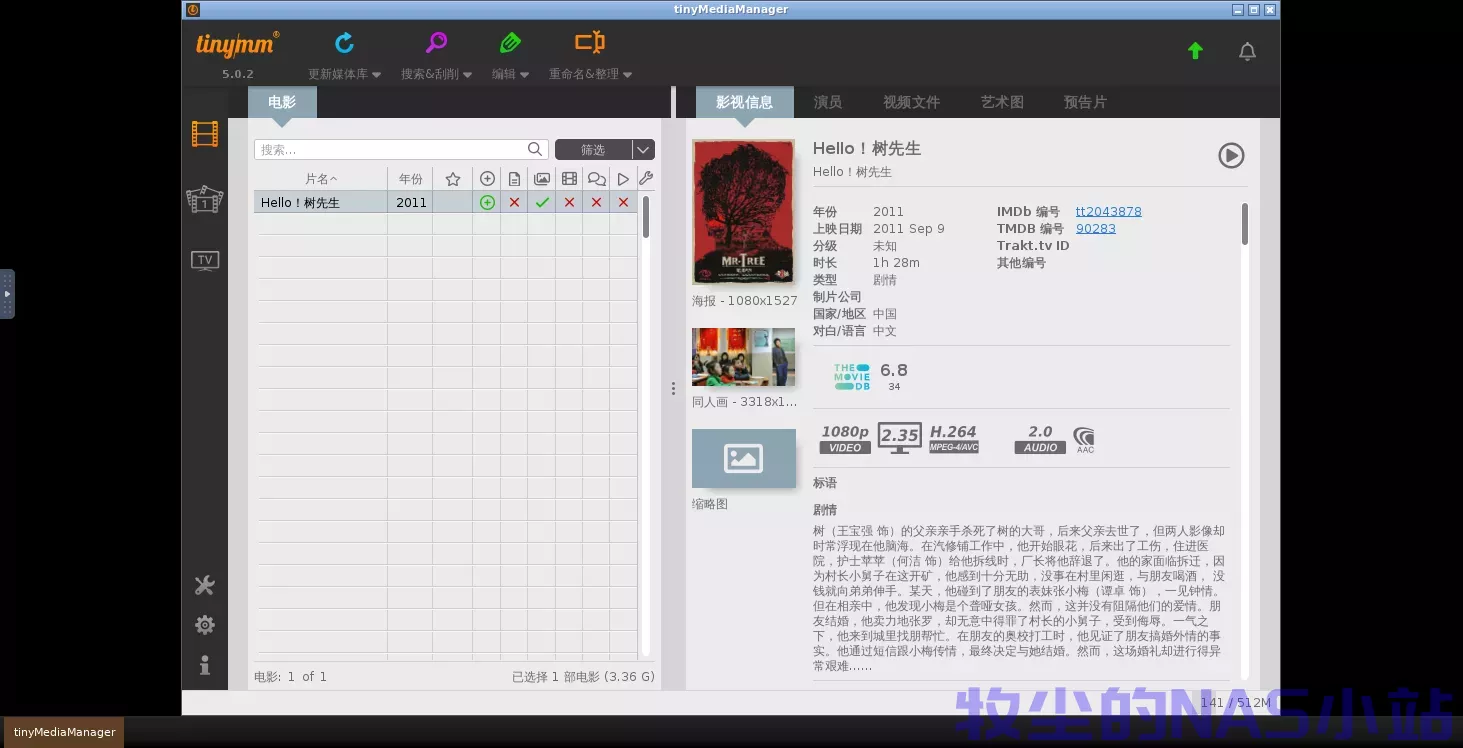You can not select more than 25 topics
Topics must start with a letter or number, can include dashes ('-') and can be up to 35 characters long.
2.4 KiB
2.4 KiB
| title | abbrlink | date | tags | categories | keywords | description | cover |
|---|---|---|---|---|---|---|---|
| NAS使用timymediamanager刮削海报 | 4183537627 | 2024-02-29 14:22:51 | [NAS技术 影音系统] | NAS服务 | <nil> | <nil> | <nil> |
很多时候,我们使用的流媒体服务不能很好的对海报进行刮削,此时可以借助第三方的tinymediamanager(后面统一称ttm)来对海报进行刮削。
我采用docker的方式来安装ttm
安装TTM
首先在nas中合适的位置创建ttm文件夹,在文件夹中创建docker-compose.yml文件,文件内容如下:
---
version: "3"
services:
tinymediamanager:
image: tinymediamanager/tinymediamanager:latest
container_name: tinymediamanager
environment:
- PUID=0
- PGID=0
- UMASK=000
volumes:
- ./config:/config
- ./video:/video
ports:
- "4000:4000"
restart: unless-stopped
extra_hosts:
- "api.themoviedb.org:13.225.103.26"
- "api.themoviedb.org:13.35.166.108"
- "api.themoviedb.org:13.35.166.12"
networks:
default:
external:
name: docker_default
注意:volumes中需要映射需要刮削的实际目录
然后在ttm目录下执行如下命令:
# 创建docker网络,如果已经有docker_default网络,则不需要。
docker network create -d bridge --attachable=true docker_default
# 启动npm
docker-compose up -d
# 查看启动日志
docker-compose logs -f
没有问题的话,就可以通过192.168.31.206:4000来进入ttm的管理界面。
配置TTM
按照下图的流程来对TTM进行配置

点击连接,如图所示一直下一步:
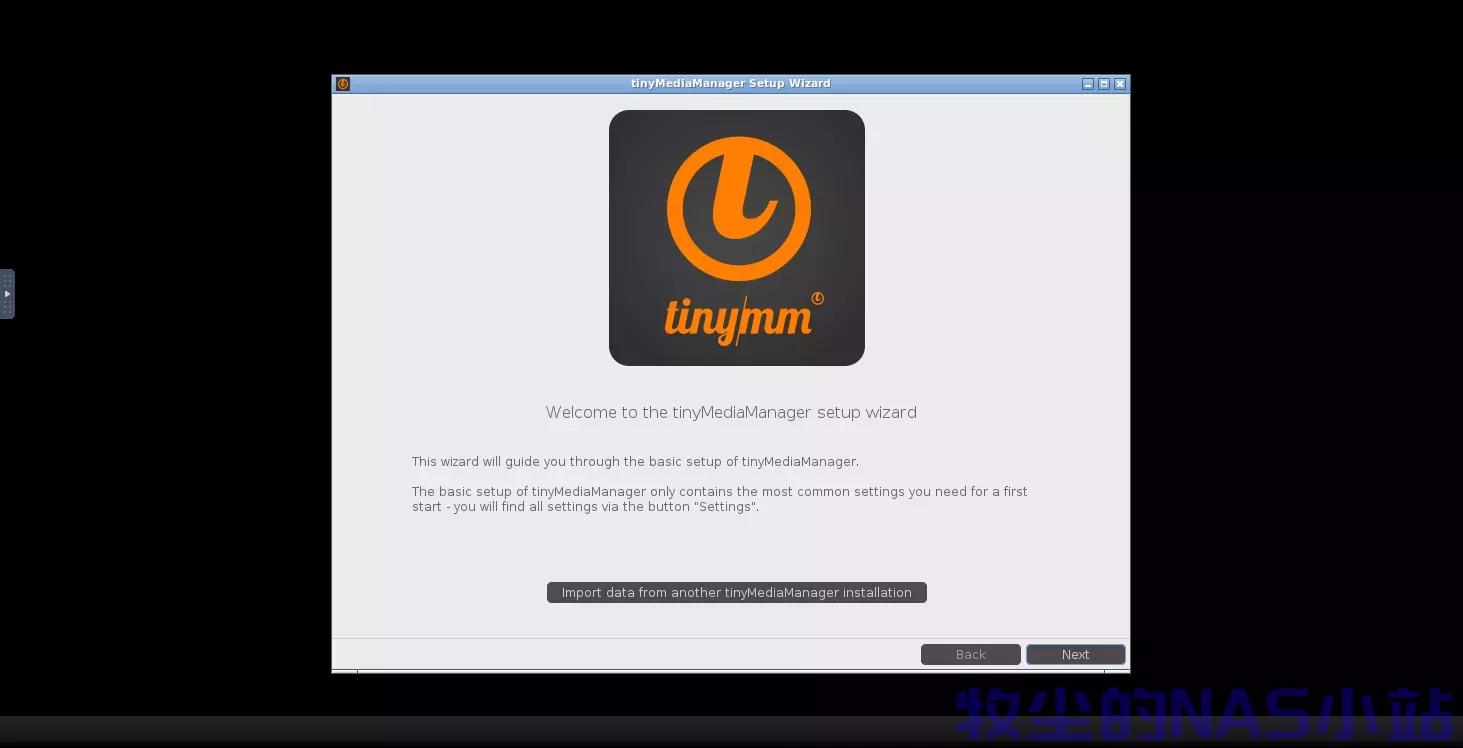

选择中文
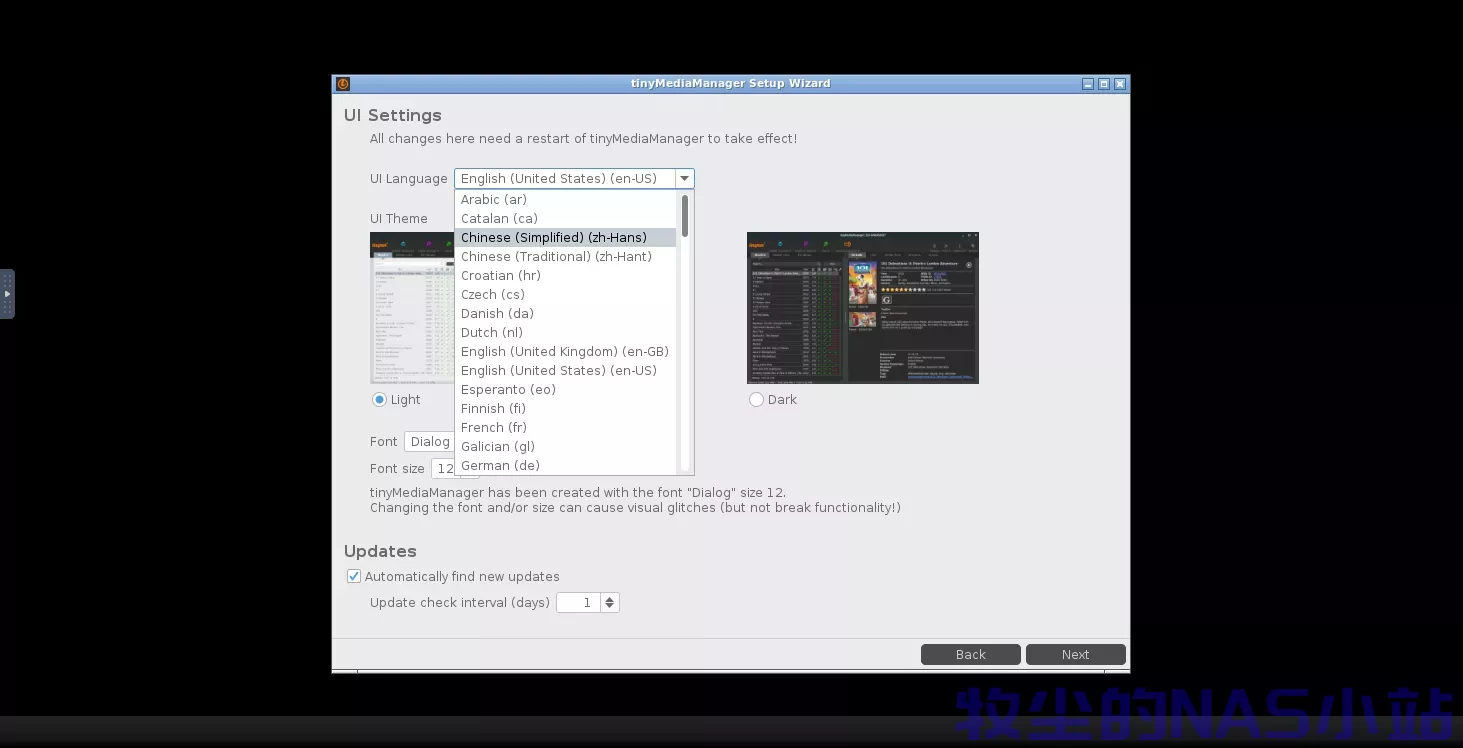
添加电影文件夹
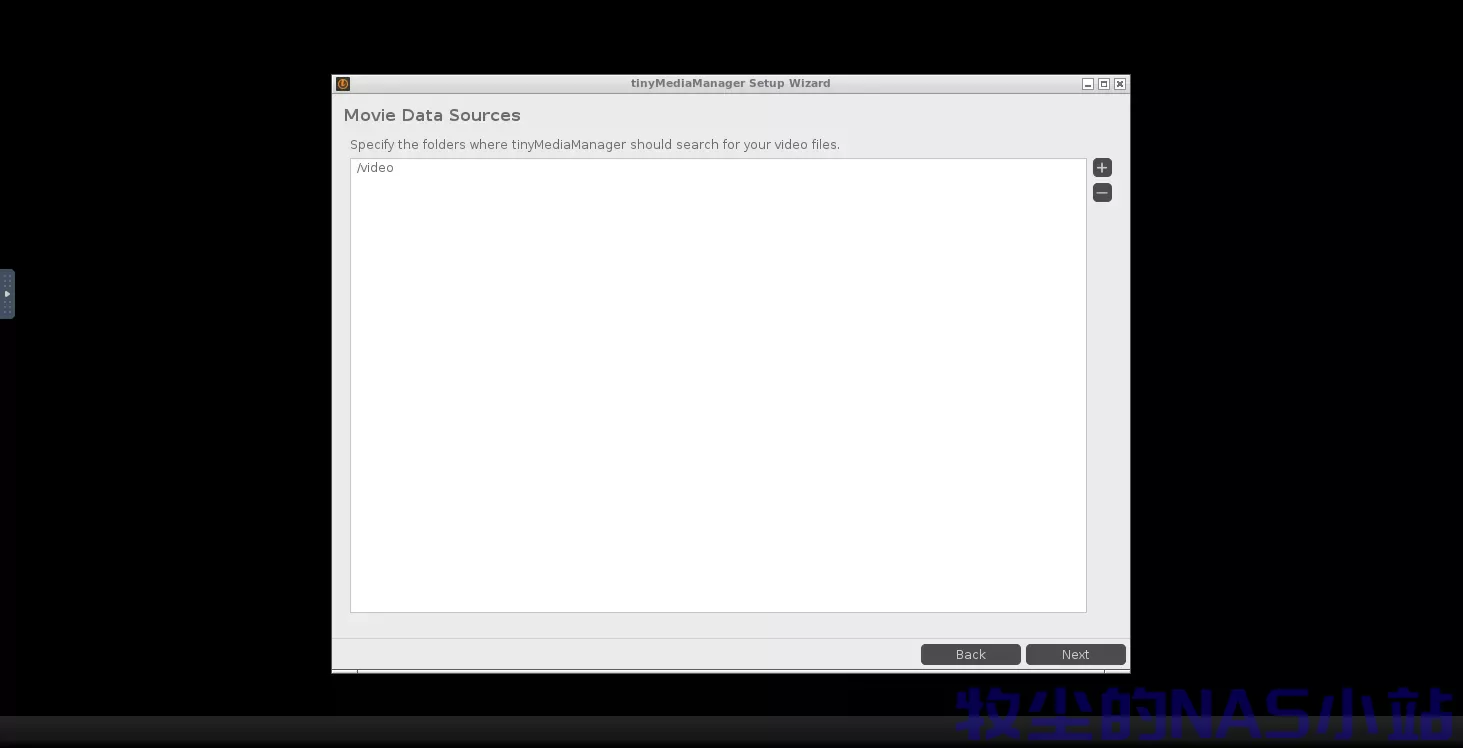
使用TMDB刮削

添加电视文件夹

选择电视刮削
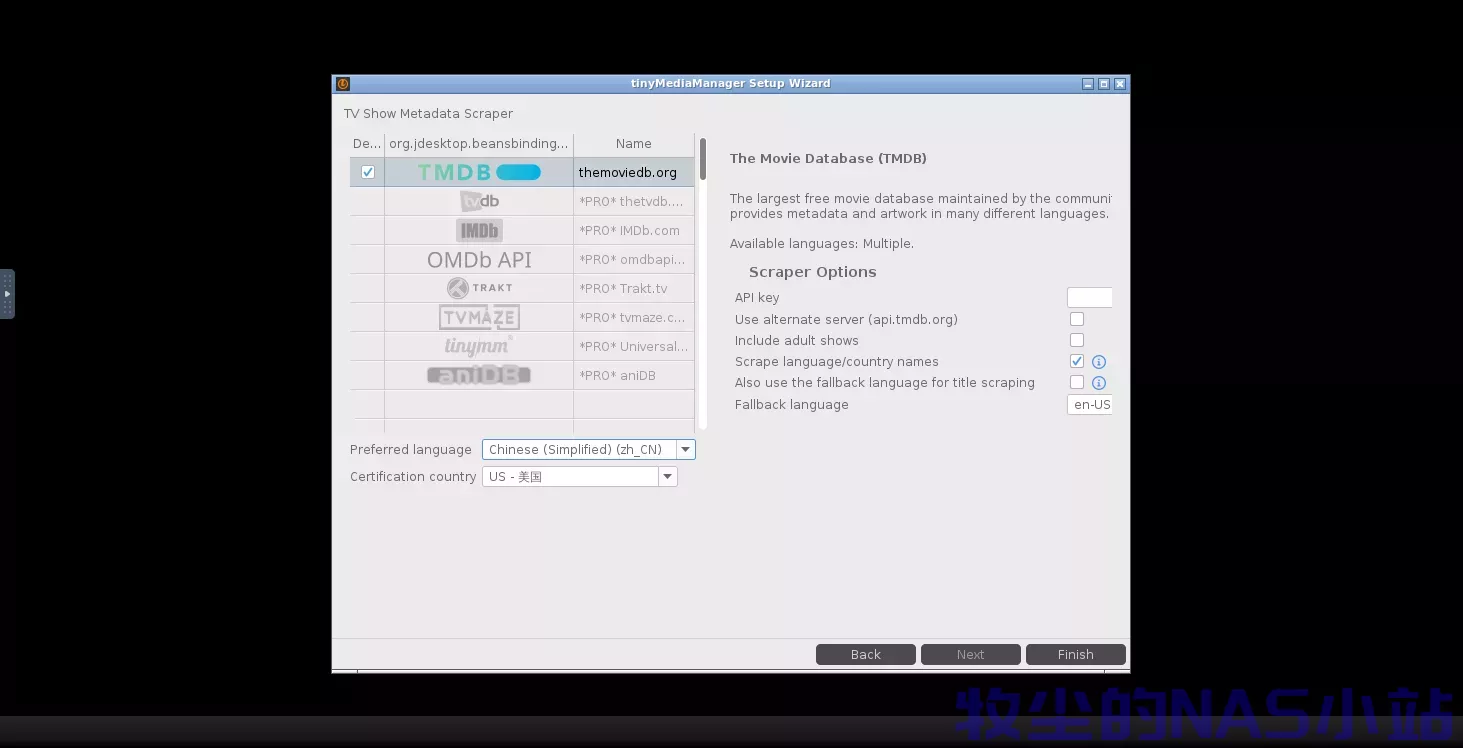
随后便正式进入TTM的管理界面,在此可以对媒体库进行管理和刮削,还可以对电影文件进行重新整理。